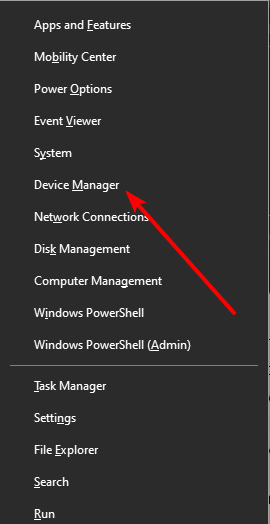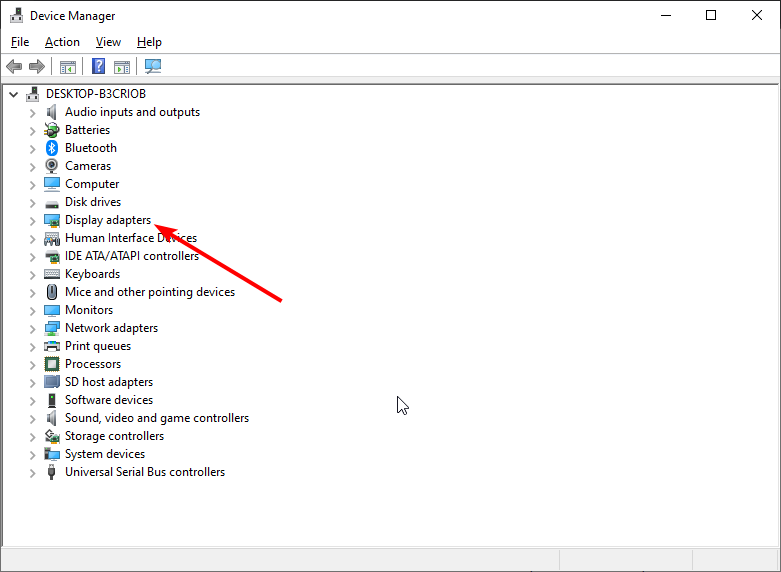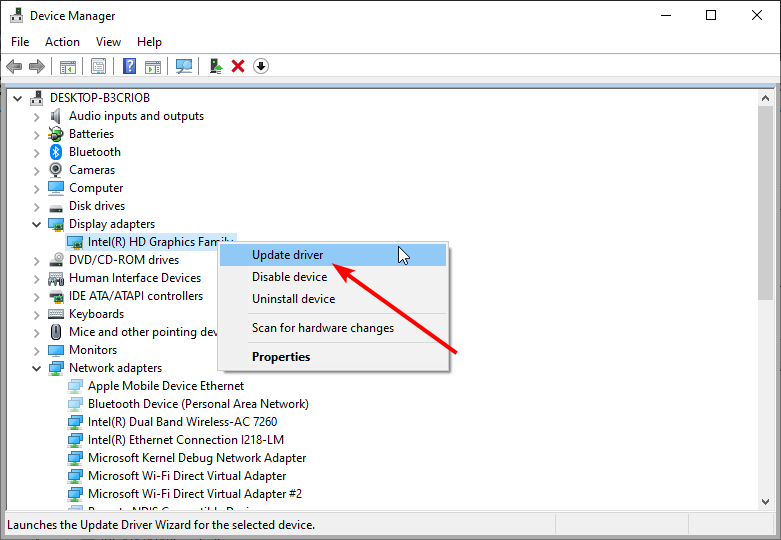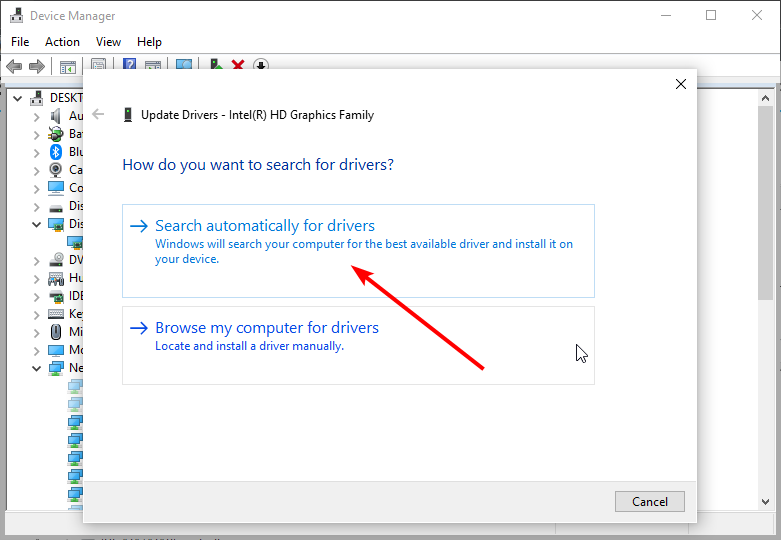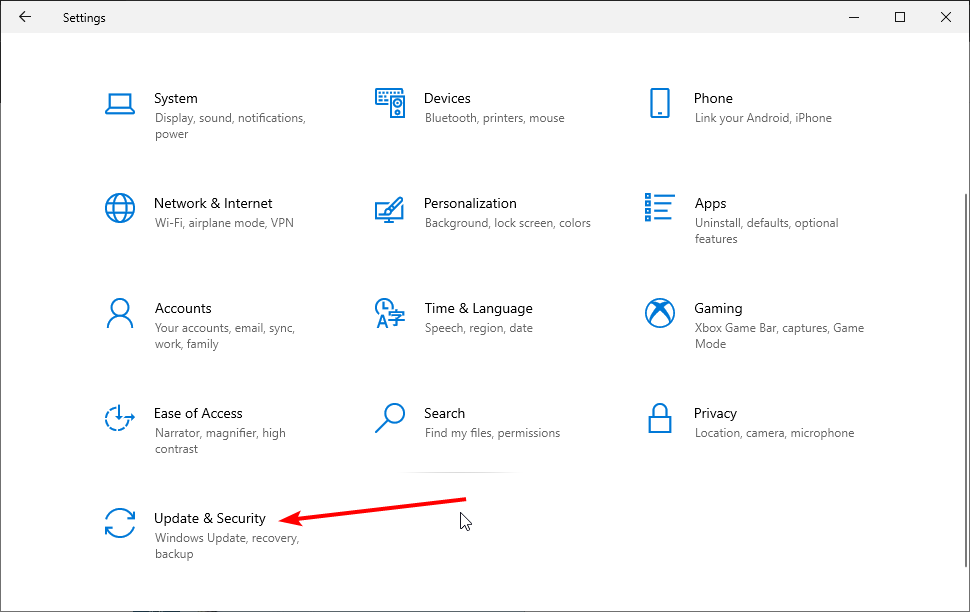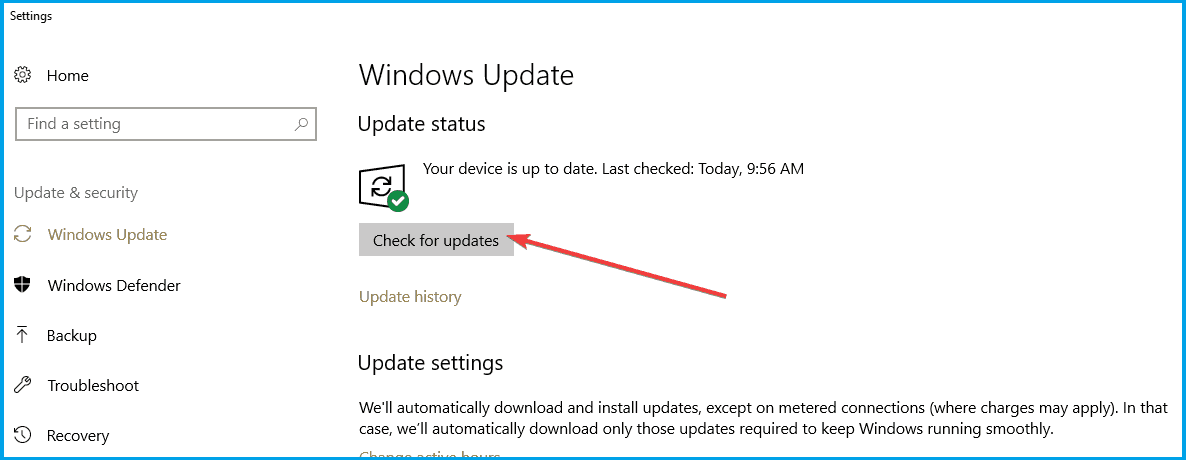Schermata Nera di League of Legends - Come Risolverla
5 min. read
Updated on
Key notes
- Molti utenti di League of Legends hanno affermato che gli errori sullo schermo nero impediscono loro di godersi l’esperienza dell’arena di battaglia multiplayer online.
- Per garantire che il tuo gioco funzioni senza intoppi, mantieni sempre aggiornati i driver della GPU.
- Esegui un avvio pulito del tuo PC e utilizza solo il set minimo di driver e programmi necessari.
- Per eliminare lo schermo nero all’avvio di LoL, dovresti disabilitare una determinata impostazione dello schermo.
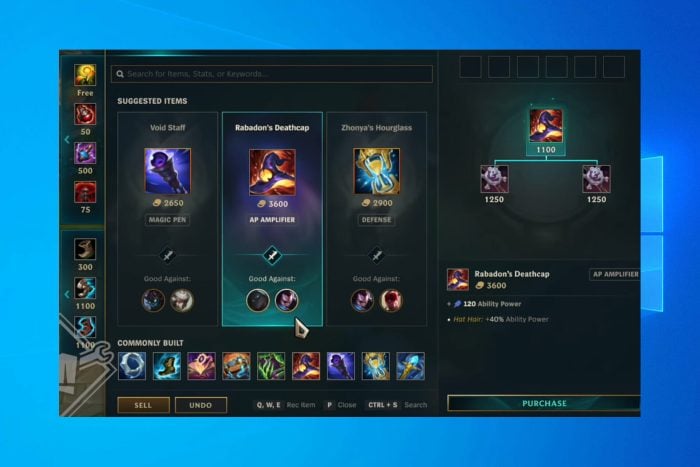
Windows 10 è stato presentato come un sistema operativo molto adatto ai giochi con molte opzioni e funzionalità nuove e innovative per i giocatori. Ma i primi problemi con alcuni giochi popolari stanno iniziando a manifestarsi.
In un passato non lontano, gli utenti si lamentavano del fatto che League of Legends non si avviava . Ora, molti giocatori su Windows 10 affrontano strani problemi con una schermata nera. Ma fortunatamente, è facile da risolvere.
Gli sviluppatori di Riot Games non hanno prestato attenzione a tutti gli aspetti di compatibilità del gioco con Windows 10, quindi dovrai apportare un paio di modifiche, quindi continua a leggere.
Perché il mio League of Legends ha una schermata nera?
Lo schermo nero durante il gioco è un problema comune e, se lo riscontri, ti consigliamo di controllare i driver e aggiornarli alla versione più recente.
In alcuni casi, la schermata nera di League of Legends verrà visualizzata al termine della partita, durante la partita o dopo la selezione del campione. Se ciò accade, potresti voler riparare l’installazione e verificare se questo risolve il problema.
I file danneggiati possono causare arresti anomali di League of Legends, ma fortunatamente per te, la guida di oggi su come riparare rapidamente lo schermo nero in League of Legends su Windows 10.
Perché il mio League of Legends non si carica?
Se League of Legends appare come una schermata di caricamento nera, potrebbe essere a causa di file di gioco danneggiati o corrotti. Questi file sono componenti cruciali del gioco e devono essere sostituiti prima di giocare di nuovo.
Il modo più semplice per riparare la schermata nera del client Riot è disinstallare completamente il gioco dal Pannello di controllo e reinstallarlo manualmente dal sito Web ufficiale.
Tieni presente che la riconnessione dello schermo nero di League of Legends può avvenire anche su dispositivi Mac, nel qual caso ti consigliamo di seguire solo alcune delle soluzioni seguenti, poiché le altre sono incompatibili.
Come posso riparare la schermata nera di League of Legends?
1. Aggiorna i driver della GPU
1.1. Aggiorna i driver manualmente
- Premi il tasto Windows + X e seleziona Gestione dispositivi.
- Fai doppio clic sull’opzione Schede video per espanderla.
- Fai clic con il tasto destro sul driver grafico e seleziona Aggiorna driver.
- Scegli l’opzione Cerca automaticamente i driver.
- Attendi il completamento della scansione e installa gli eventuali aggiornamenti disponibili.
Installare i driver video più recenti sul tuo computer è importante quanto aggiornare il tuo sistema operativo.
Questo perché può prevenire problemi come la schermata nera di League of Legends con un cerchio blu durante il caricamento del gioco.
Se non riesci ad aggiornare i driver con il programma di aggiornamento integrato, vai al sito Web del produttore della GPU e verifica la versione più recente.
Se non riesci a trovare una soluzione adatta a te sul sito Web del produttore della GPU, puoi provare ad aggiornare automaticamente i driver.
1.2. Aggiorna i driver automaticamente
Il download manuale dei driver è un processo che comporta il rischio di installare il driver sbagliato. Ciò può portare a gravi malfunzionamenti e problemi peggiori rispetto ai problemi con la schermata nera di League of Legends.
Il modo più sicuro e semplice per aggiornare i driver su un computer Windows è utilizzare uno strumento automatico.
2. Avviare il computer in modo pulito
Avviando il tuo PC in modalità semplificata, lo costringi a utilizzare solo il set minimo di driver e programmi necessari.
Il computer dedicherà tutte le sue risorse all’alimentazione del gioco in questo modo. Segui i passaggi necessari di seguito.
1. Premi i tasti Windows + R per aprire la casella Esegui.
2. Digita msconfig nella casella Esegui e premi Enter.
3. Fai clic sulla scheda Servizi in alto.
4. Spunta la casella Nascondi tutti i servizi Microsoft e seleziona Disabilita tutto.
5. Seleziona la scheda Avvio in alto e fai clic su Apri Task Manager.
6. Fai clic con il pulsante destro del mouse su ciascun elemento di avvio e seleziona Disabilita.
7. Chiudi il Task Manager e torna alla scheda Servizi.
8. Clicca sul pulsante Applica, seguito da OK.
9. Infine, riavvia il tuo PC.
3. Aggiorna il tuo computer
- Premi il tasto Windows + I per aprire l’app Impostazioni.
- Seleziona l’opzione Aggiornamento e sicurezza.
- Scegli Windows Update nel riquadro di sinistra.
- Fai clic su Controlla aggiornamenti.
Assicurati di avere la versione più recente di Windows 10 sul tuo computer. Microsoft aggiunge sempre diverse utili funzionalità di ottimizzazione del gioco nelle ultime versioni di Windows 10.
Molti giocatori hanno confermato che gli ultimi aggiornamenti hanno migliorato la loro esperienza di gioco riducendo il verificarsi di problemi tecnici e migliorando la velocità degli FPS.
Si è rivelata anche una soluzione pratica per il problema della schermata nera di League of Legends.
Inoltre, consulta la nostra guida dettagliata se League of Legends non si aggiorna sul tuo PC e risolvi il problema in pochissimo tempo.
4. Disabilita il ridimensionamento dello schermo
- Fai clic con il pulsante destro del mouse sul launcher di League of Legends.
- Vai su Proprietà e poi su Compatibilità.
- Controlla Disabilita ridimensionamento display su impostazioni DPI elevate.
- Inoltre, seleziona l’opzione Esegui come amministratore e deseleziona la modalità compatibilità.
Segui i passaggi precedenti per eliminare la schermata nera quando avvii League of Legends in Windows 10.
Dopo aver eseguito questa piccola correzione di compatibilità, dovresti essere in grado di giocare a League of Legends senza problemi.
5. Utilizzare una connessione Ethernet
Alcuni giocatori hanno confermato che il passaggio a una connessione via cavo ha risolto questo problema. In effetti, le connessioni Internet wireless sono meno stabili delle connessioni Ethernet.
Quando il segnale Wi-Fi non è abbastanza potente, potresti riscontrare molti problemi legati al gioco, tra cui la schermata nera di League of Legends e l’impossibilità di connettersi.
Come posso riparare la schermata nera di League of Legends su Windows 11?
Se riscontri il problema della schermata nera di League of Legends su Windows 11, puoi provare i passaggi di base per la risoluzione dei problemi come riavviare il gioco e controllare la connessione Internet.
Tuttavia, se i passaggi per la risoluzione dei problemi non funzionano, puoi applicare le soluzioni sofisticate presenti in questa guida, poiché le cause del problema su Windows 10 sono le stesse su Windows 11.
Windows 11 è compatibile con League of Legends?
Sì, Windows 11 è compatibile con League of Legends. Il gioco viene continuamente aggiornato e ottimizzato per funzionare in modo efficace sulle versioni più recenti di Windows 11.
Se il problema persiste, puoi consultare la nostra guida dettagliata sulla risoluzione dei problemi dello schermo nero in Windows 10 per eliminare il problema di LoL.
Ci auguriamo che questi consigli dal nostro elenco siano stati utili. Per ulteriori suggerimenti o altre domande, accedi alla sezione commenti qui sotto.